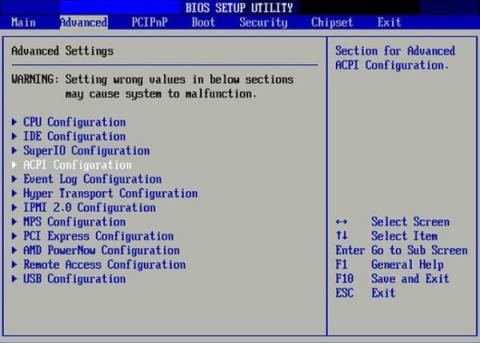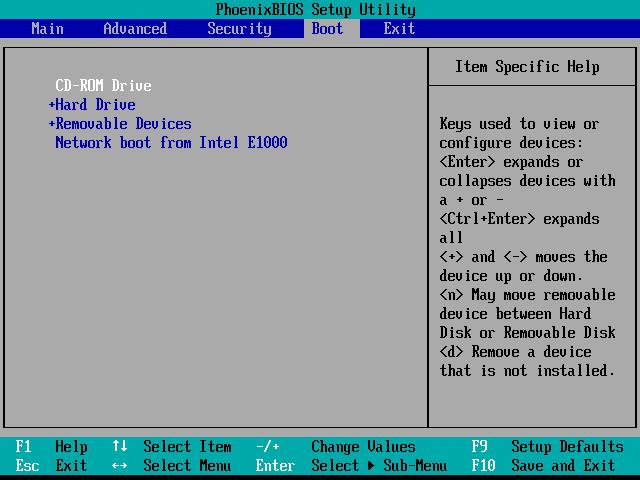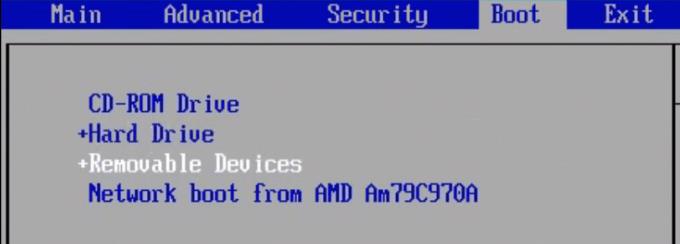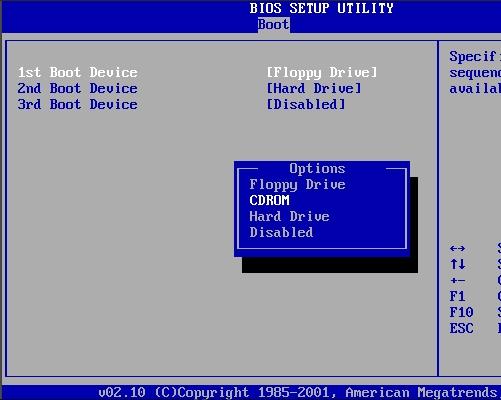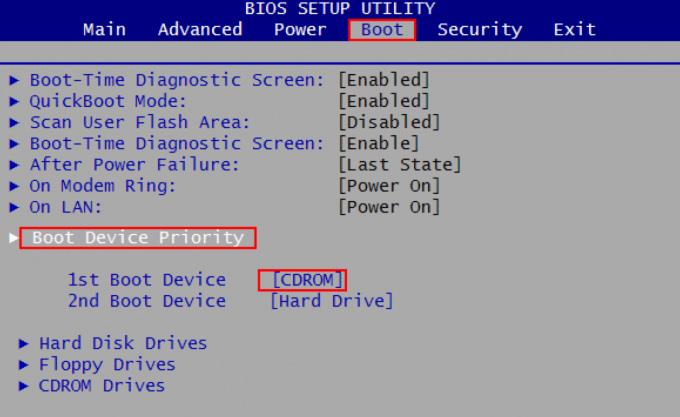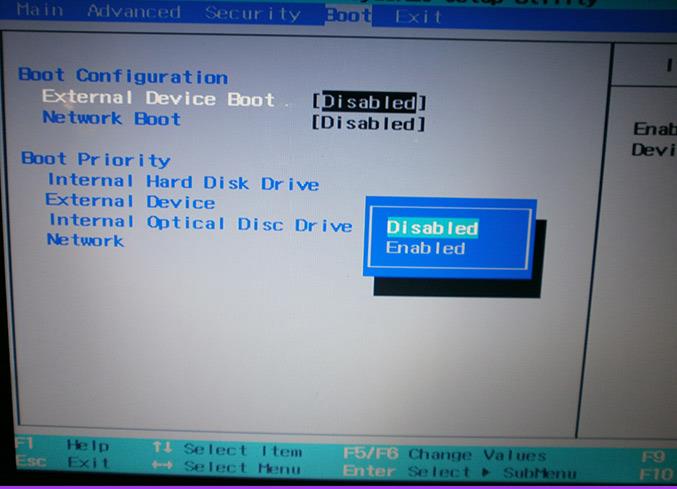BIOS nustatymas, kad būtų galima pasirinkti įkrovą iš palaikymo įrankių, yra būtinas žingsnis norint iš naujo įdiegti „Windows“ kompiuteryje. Norėdami iš naujo įdiegti „Windows“, galime naudoti USB / CD / DVD arba nešiojamąjį standųjį diską. Todėl šios BIOS nustatymas padės kompiuteriui paleisti atitinkamus įkrovos įrenginius USB / CD / DVD arba išorinį standųjį diską, kurį naudojame. Žemiau esančiame straipsnyje mes žingsnis po žingsnio padėsime nustatyti BIOS, kad paleistumėte iš USB, CD, DVD arba išorinio standžiojo disko.
1. Prisijunkite prie kompiuterio BIOS:
Priklausomai nuo skirtingų prekės ženklų ir nešiojamųjų kompiuterių modelių, prieigos prie BIOS raktas taip pat skiriasi. Pavyzdžiui, Sony Vaio nešiojamiesiems kompiuteriams naudosime F2 klavišą, Acer nešiojamiesiems kompiuteriams jis bus F12 arba F2, Lenovo - F1 įvesti kompiuterio BIOS.
Skaitytojai žr. straipsnį Instrukcijos, kaip pasiekti BIOS skirtinguose kompiuterių modeliuose, kad sužinotumėte, kaip pasiekti naudojamo kompiuterio BIOS.

2. Nustatykite BIOS, kad paleistumėte:
Kaip minėta, kiekvieno modelio BIOS prieigos raktas skirsis, o BIOS sąsaja gali skirtis, tačiau toliau pateikti veiksmai taikomi visiems kompiuterių modeliams.
1 žingsnis:
Sėkmingai prisijungę prie BIOS, spustelėkite skirtuką Įkrovos meniu. Pamatysite keletą parinkčių:
- Kietasis diskas: „Windows“ bus paleista iš kompiuterio standžiojo disko. Tai numatytasis įkrovimas. Iš naujo įdiegę „Windows“, turime grįžti ir iš naujo nustatyti šią parinktį.
- CD-ROM įrenginys: paleiskite iš CD arba DVD įrenginio.
- Išimami įrenginiai: įkrovimui naudokite USB arba išorinį standųjį diską. Pastaba vartotojams, kai kurie šių parinkčių modeliai bus rodomi kaip išorinis diskas, išimamas įrenginys arba USB.
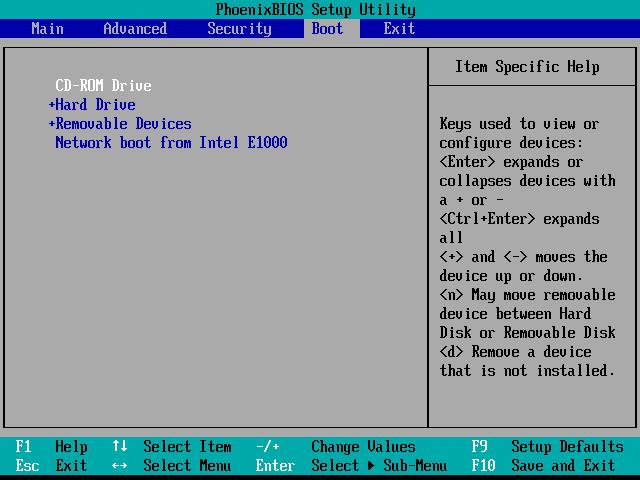
2 žingsnis:
Paprastai kompiuteris pirmiausia paleidžiamas iš kompaktinio disko arba USB, kad patikrintų, ar yra diegimo įrenginio, pvz., „Windows“ diegimo disko arba „Hirent Boot“ disko.
Kitas yra užsakymas įkelti į standųjį diską, kad paleistumėte operacinę sistemą. Jei vartotojas kompiuteryje įdiegia „Windows“ arba „ghost“, jis turi pakeisti pirmiau nurodytą numatytąją tvarką.
1 atvejis:
Įkrovos tvarka visada bus numatyta kaip Nuimami įrenginiai. Norėdami pakeisti įkrovą, naudosime rodykles aukštyn ir žemyn, pasirinkite pirmąją įkrovos vietą ir paspauskite Enter, kad pasirinktumėte.
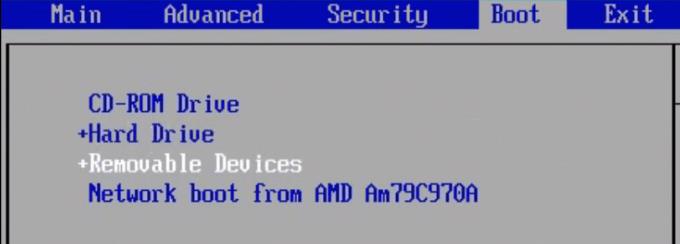
2 atvejis:
Kai užsakymas yra kairėje, pasirinkimui naudojame klaviatūros rodykles. Einame į pirmąją parinktį ir paspauskite kairįjį rodyklės klavišą, dešinę arba paspauskite Enter, kad būtų parodytas meniu, tada pasirinkite, kur pirmiausia norime paleisti.
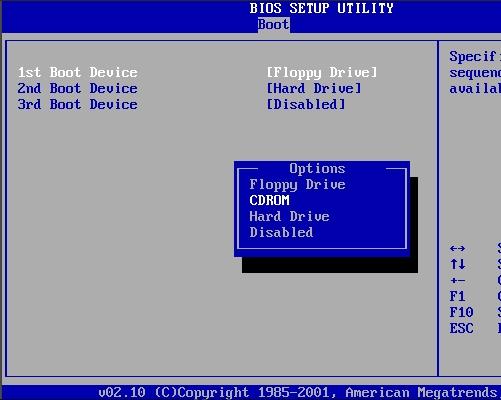
3 atvejis:
Sąsaja turi skiltį Boot Device Priority , vartotojai ją pasieks ir rodyklėmis pasirinks norimą paleisti dalį 1-ajame įkrovos įrenginyje .
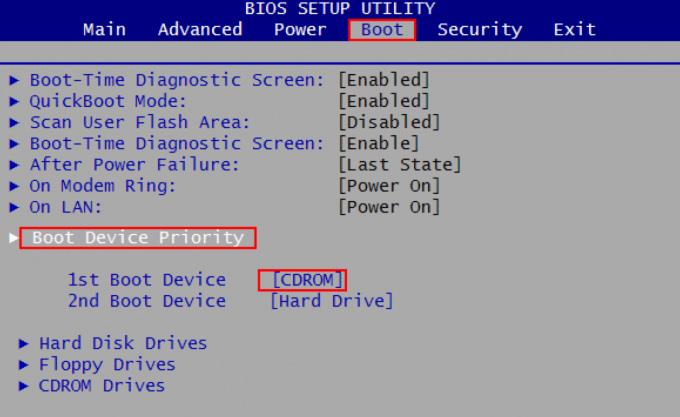
Kai nematome USB arba išorinio įrenginio parinkties, pereisime į skyrių Įkrovos konfigūracija , skiltyje Išorinio įrenginio įkrovimas pakeiskite Disabled į Įgalinta .
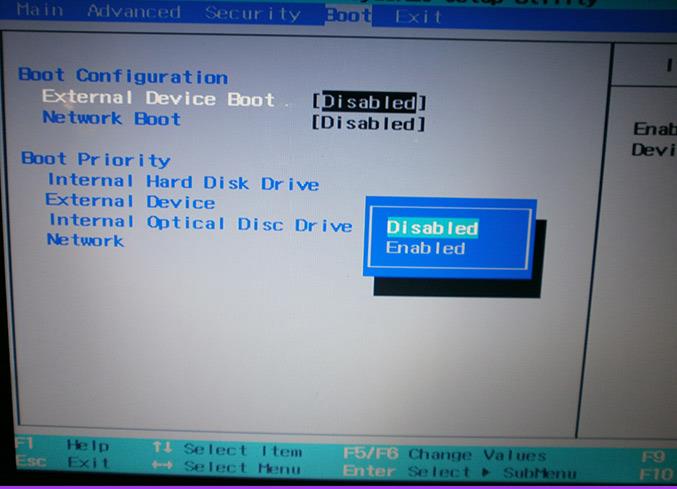
Galiausiai išsaugokite ir paspauskite klavišą F10, kad išeitumėte iš BIOS.
Žiūrėkite daugiau straipsnių žemiau: